Little Nightmares는 Tarsier Studios에서 개발하고 Bandai Namco Entertainment에서 배급한 퍼즐 플랫폼/호러 어드벤처 게임입니다. 게임은 적들로 가득 찬 배인 Maw에서 탈출해야 하는 배고픈 어린 소녀 Six를 따라갑니다. 이 가이드에서는 Linux에서 재생하는 방법을 보여줍니다.

목차
Linux의 작은 악몽
Little Nightmares는 Linux에서 작동하지만 Linux용 Steam 클라이언트의 일부인 Proton 및 Steam Play를 통해서만 작동합니다. 결과적으로 게임 방법을 설명하기 전에 Linux에 Steam을 설치하는 방법을 살펴봐야 합니다.
스팀 설치
설치를 시작하려면 터미널 창을 열어야 합니다. 키보드에서 Ctrl + Alt + T를 눌러 터미널 창을 열 수 있습니다. 또는 앱 메뉴에서 “터미널”을 찾아 실행하세요.
터미널 창이 열리고 사용할 준비가 되면 운영 체제에 해당하는 아래의 설치 지침을 따르십시오.
우분투
Ubuntu Linux에서는 다음 Apt 명령을 사용하여 Steam 앱을 설치할 수 있습니다.
sudo apt install steam
데비안
Debian Linux에서 Steam을 설치하는 가장 좋은 방법은 “비자유” 소프트웨어 저장소를 처리하는 대신 DEB 패키지를 직접 다운로드하는 것입니다. 다운로드를 시작하려면 아래 wget 다운로드 명령을 사용하여 DEB 패키지를 가져옵니다.
wget https://steamcdn-a.akamaihd.net/client/installer/steam.deb
다운로드가 완료되면 DEB 패키지는 Debian의 홈 폴더에 있습니다. 여기에서 아래의 dpkg 명령을 사용하여 Debian PC에 Steam 설치를 시작할 수 있습니다.
sudo dpkg -i steam.deb
아치 리눅스
Arch Linux에서 “multilib” 소프트웨어 저장소가 활성화되어 있고 사용할 준비가 되어 있다면 Steam을 설치할 수 있습니다. Arch Linux 시스템에서 이 소프트웨어 저장소를 활성화하려면 Pacman.conf 파일을 열고 “multilib”를 찾은 다음 “multilib” 영역에서 #의 모든 인스턴스를 삭제합니다.
아래 명령을 사용하여 편집 내용을 저장하고 Pacman을 다시 동기화하십시오.
sudo pacman -Syy
Pacman을 다시 동기화한 후 Arch Linux 컴퓨터에 Steam 애플리케이션을 설치할 수 있습니다.
sudo pacman -S steam
페도라/오픈수세
Fedora Linux 및 OpenSUSE Linux 모두에서 소프트웨어 저장소가 포함된 기본적으로 Steam을 설치합니다. 그러나 이러한 운영 체제에 대한 Flatpak 지침을 따르는 것이 좋습니다. Flatpak 버전이 더 나은 성능을 발휘하는 경향이 있기 때문입니다.
플랫팩
Steam을 Flatpak 패키지로 설치하려면 먼저 Flatpak 런타임을 활성화해야 합니다. 런타임은 설치하기 쉽습니다. 그러나 문제가 있는 경우 해당 주제에 대한 가이드를 따르십시오.
Flatpak 런타임이 실행되고 Linux PC에서 실행되면 아래 두 가지 명령을 사용하여 Steam을 설치할 수 있습니다.
flatpak remote-add --if-not-exists flathub https://flathub.org/repo/flathub.flatpakrep
flatpak install flathub com.valvesoftware.Steam
Linux에서 Little Nightmares 플레이
Linux PC에 Steam을 설치하면 Linux에 Little Nightmares 설치를 시작할 수 있습니다. 시작하려면 Steam을 열고 사용자 자격 증명을 사용하여 로그인하세요. 그런 다음 아래의 단계별 지침을 따르십시오.
1단계: Steam 메뉴를 열고 내부의 “설정”을 클릭하여 Steam 설정 영역에 액세스합니다. Steam 설정 메뉴가 열리면 “Steam Play” 영역을 찾아 “지원되는 타이틀에 대해 Steam Play 활성화” 상자와 “다른 모든 타이틀에 대해 Steam Play 활성화” 상자를 모두 선택합니다.
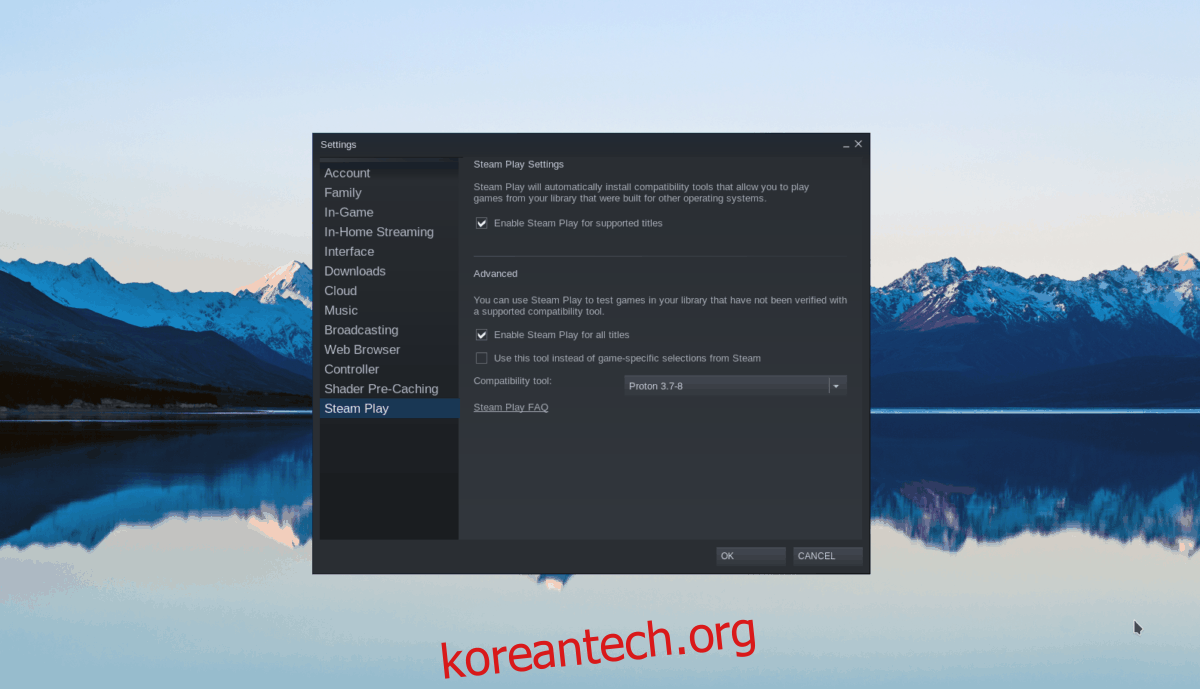
변경 사항을 Steam에 적용하려면 “확인” 버튼을 클릭하십시오.
2단계: 화면 상단에서 “스토어” 버튼을 찾아 클릭하여 Steam 스토어 페이지에 액세스합니다. 거기에서 검색 상자를 찾아 마우스로 클릭하십시오. 그런 다음 텍스트 상자에 “Little Nightmares”를 입력하고 Enter 키를 누릅니다.
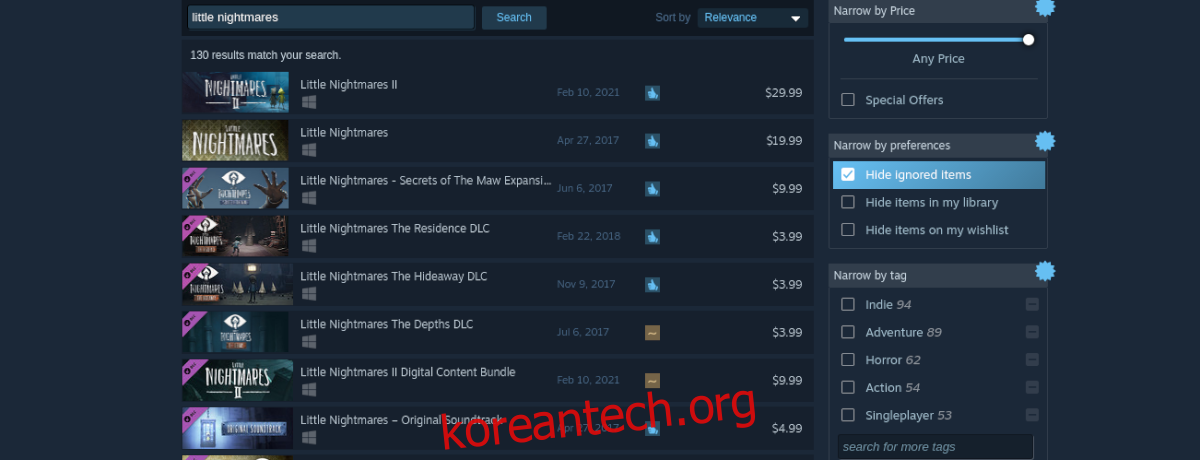
게임 검색 결과를 살펴보고 “Little Nightmares”를 클릭하여 게임의 스토어 페이지에 액세스합니다.
3단계: Little Nightmares 스토어 페이지에서 녹색 “장바구니에 추가” 버튼을 찾아 마우스로 클릭합니다. Steam 장바구니에 게임을 추가하여 구매하고 이 버튼을 선택하여 계정에 추가합니다.
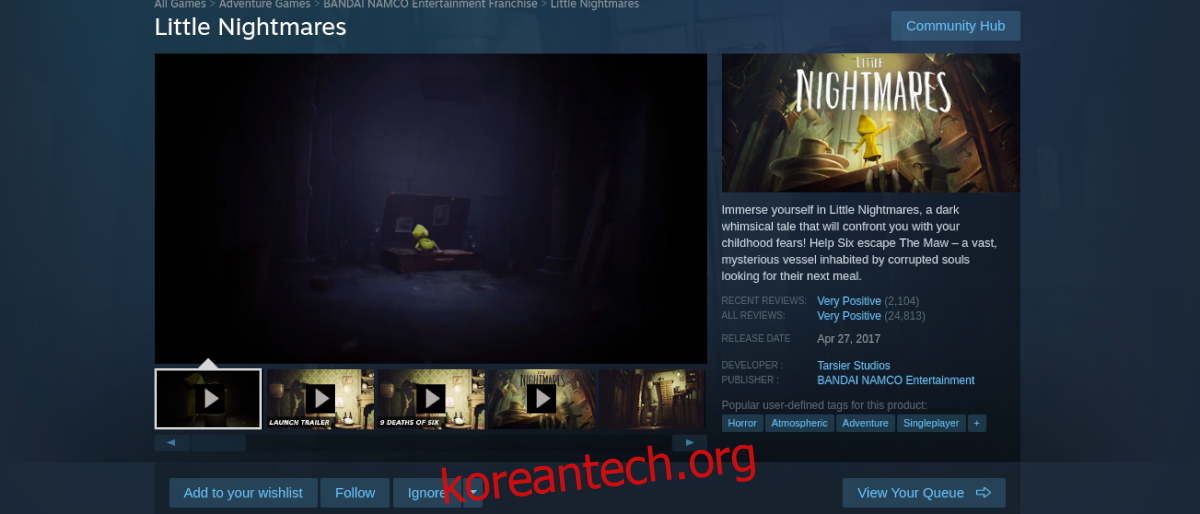
4단계: 게임을 구매하고 Steam 라이브러리에 추가한 후 “라이브러리” 버튼을 클릭하여 Steam 게임 컬렉션에 액세스합니다. 거기에서 라이브러리의 검색 상자를 클릭하고 “Little Nightmares”를 입력하여 Steam 라이브러리의 게임에 액세스합니다.
5단계: Steam 라이브러리에서 Little Nightmares를 찾으면 파란색 “설치” 버튼을 찾아 클릭하여 다운로드하여 PC에 설치합니다. 명심하십시오. 설치 4월 완료하는 데 약간의 시간이 걸립니다.

설치가 완료되면 파란색 “INSTALL” 버튼이 녹색 “PLAY” 버튼으로 바뀝니다. “PLAY” 버튼을 클릭하여 게임을 시작합니다. 즐겁고 행복한 게임하세요!

